Wiele osób korzysta z usług w chmurze do przechowywania ważnych plików, a jedną z nich jest WD My Cloud. Chociaż WD My Cloud to świetna usługa, wydaje się, że niektórzy użytkownicy systemu Windows 10 mają z nią problemy.
Według użytkowników WD My Cloud działał doskonale w systemie Windows 7, ale po uaktualnieniu do systemu Windows 10 wydają się występować pewne problemy.
Dzisiaj postaramy się rozwiązać ten problem. Jeśli masz problemy z WD My Cloud, możesz wypróbować jedno z poniższych rozwiązań.
Jak mogę rozwiązać problemy z WD My Cloud w systemie Windows 10?
- Dodaj My Cloud do listy poświadczeń
- Zmodyfikuj rejestr
- Zmień ustawienia protokołu internetowego w wersji 4 (TCP / IPv4)
- Wykonaj reset sieci
Rozwiązanie 1 — Dodaj My Cloud do listy poświadczeń
- otwarty Panel sterowania> Konta użytkowników i idź do Menedżer poświadczeń.
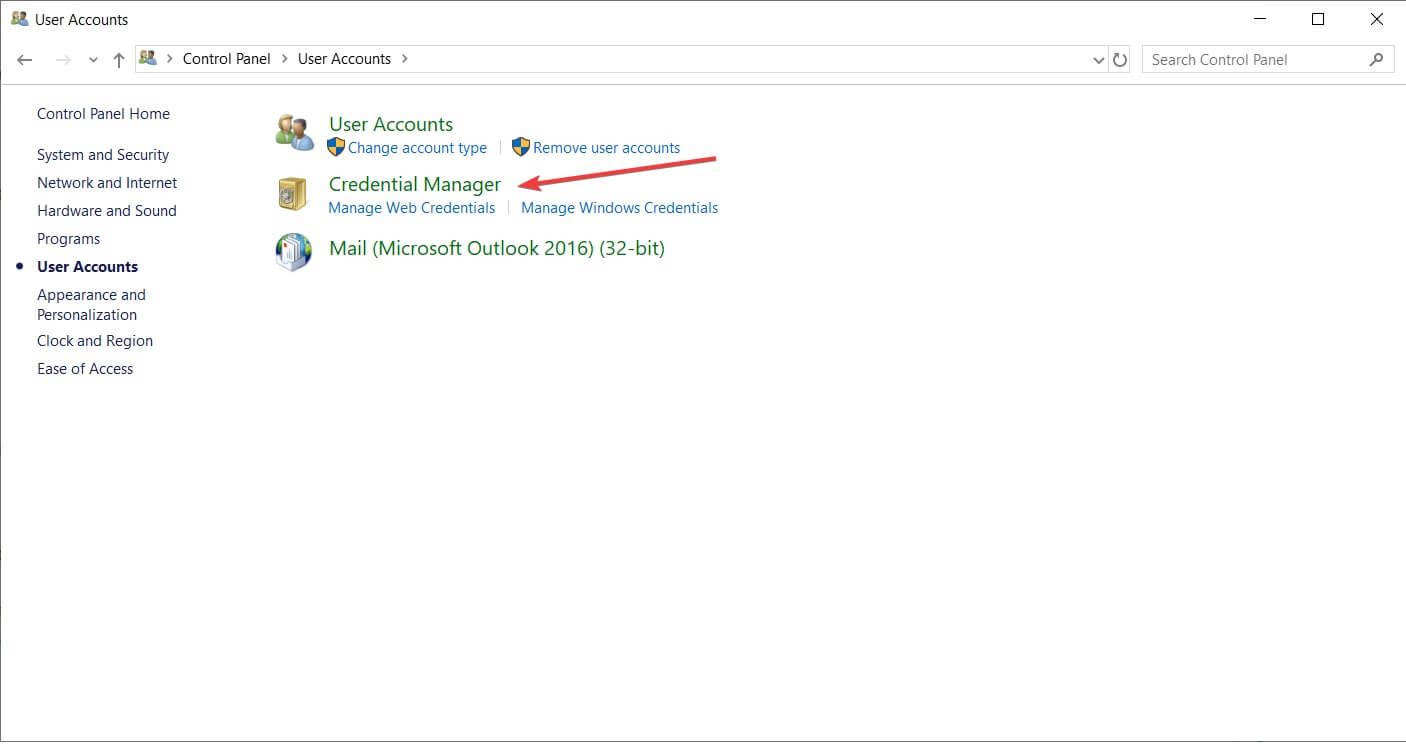
- Następnie wybierz Poświadczenia systemu Windows i kliknij Dodaj poświadczenie systemu Windows.

- w adres internetowy w polu wpisz nazwa twojego urządzenia My Cloud.

- w Nazwa Użytkownika W polu wprowadź nazwę użytkownika, którego używasz do uzyskania dostępu do My Cloud.
- w Hasło pole wprowadź swoje hasło.
- Po zapisaniu zmian uruchom ponownie komputer i spróbuj ponownie uzyskać dostęp do My Cloud.
Musimy wspomnieć, że niektórzy użytkownicy radzą, aby nie używać kodu PIN, więc zamiast używać kodu PIN, upewnij się, że używasz swojej nazwy użytkownika i hasła.
Rozwiązanie 2 — Zmodyfikuj rejestr
Jeśli dodanie WD My Cloud do listy poświadczeń nie rozwiązało problemu, możesz spróbować jednej prostej modyfikacji rejestru. Aby wykonać to obejście rejestru, wykonaj następujące kroki:
- Korzystanie z Edytora rejestru może spowodować uszkodzenie systemu operacyjnego, jeśli nie zostanie wykonane prawidłowo, więc jeśli będziesz go używać, upewnij się, że robisz to ostrożnie.
- otwarty Edytor rejestru. Możesz go otworzyć, naciskając Klawisz Windows + R. i pisanie regedit.

- Po otwarciu Edytora rejestru przejdź do:
- HKLMSYSTEMCurrentControlSetServicesLanmanWorkstation

- HKLMSYSTEMCurrentControlSetServicesLanmanWorkstation
- Następnie po prawej stronie musisz utworzyć nowy DWORD nazywa AllowInsecureGuestAuth

- Edytuj właśnie utworzony DWORD AllowInsecureGuestAuth i ustaw jego nową wartość na 1.
- Zamknij Edytor rejestru i uruchom ponownie.
Rozwiązanie 3 — Zmień ustawienia protokołu internetowego w wersji 4 (TCP / IPv4)
Jeśli Twoje udziały nie wyświetlają się tak, jak w Windows 10, możesz spróbować wykonać następujące czynności:
- otwarty Panel sterowania.
- W Panelu sterowania przejdź do Sieć Internet> Centrum sieci i udostępniania.
- W Centrum sieci i udostępniania przejdź do Zmiana Ustawienia adaptera.

- Znajdź adapter, którego obecnie używasz, kliknij go prawym przyciskiem myszy i wybierz Nieruchomości.
- Wybierz Protokół internetowy w wersji 4 (TCP / IPv4) i kliknij Nieruchomości.

- Po otwarciu okna Właściwości przejdź do Zaawansowane> WINS.

- Kliknij Włącz NetBIOS przez TCP / IP i kliknij dobrze aby zapisać swoje ustawienia.
Rozwiązanie 4 — Wykonaj reset sieci
Jest to dość prosta i szybka poprawka, która odniosła wiele sukcesów dla wielu użytkowników. Aby spróbować samodzielnie, wykonaj następujące czynności:
- wciśnij Klawisz Windows + I
- Ustawienia systemu Windows powinno się pojawić. Tam wybierz Sieć Internet

- W lewym panelu wybierz Status
- Na dole ostatnia opcja powinna być Reset sieci. Kliknij na to, a następnie potwierdź za pomocą Zresetuj teraz

O to chodzi. Mamy nadzieję, że ten artykuł pomógł ci rozwiązać problemy z WD My Cloud na Windows 10.
Jeśli masz jakieś pytania lub znalazłeś inny sposób rozwiązania problemu, po prostu sięgnij do sekcji komentarzy poniżej.

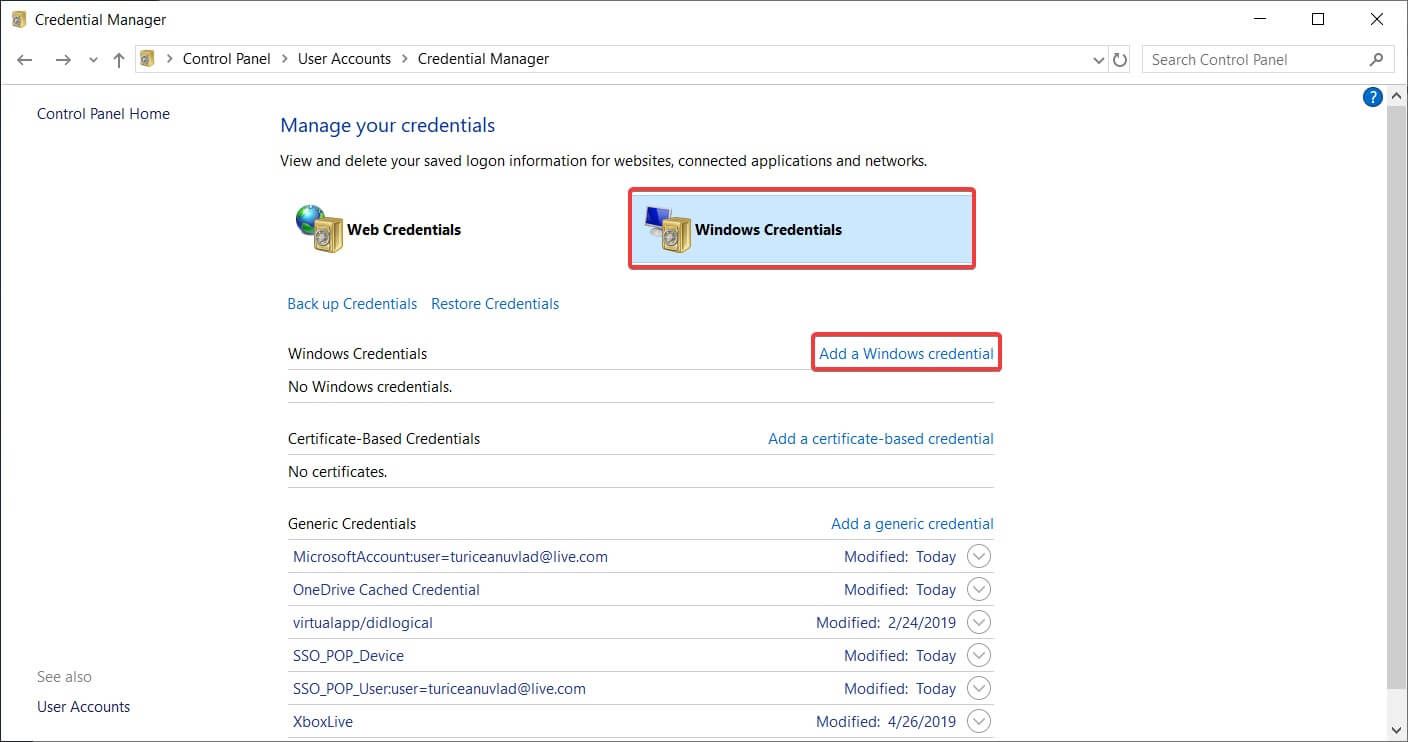
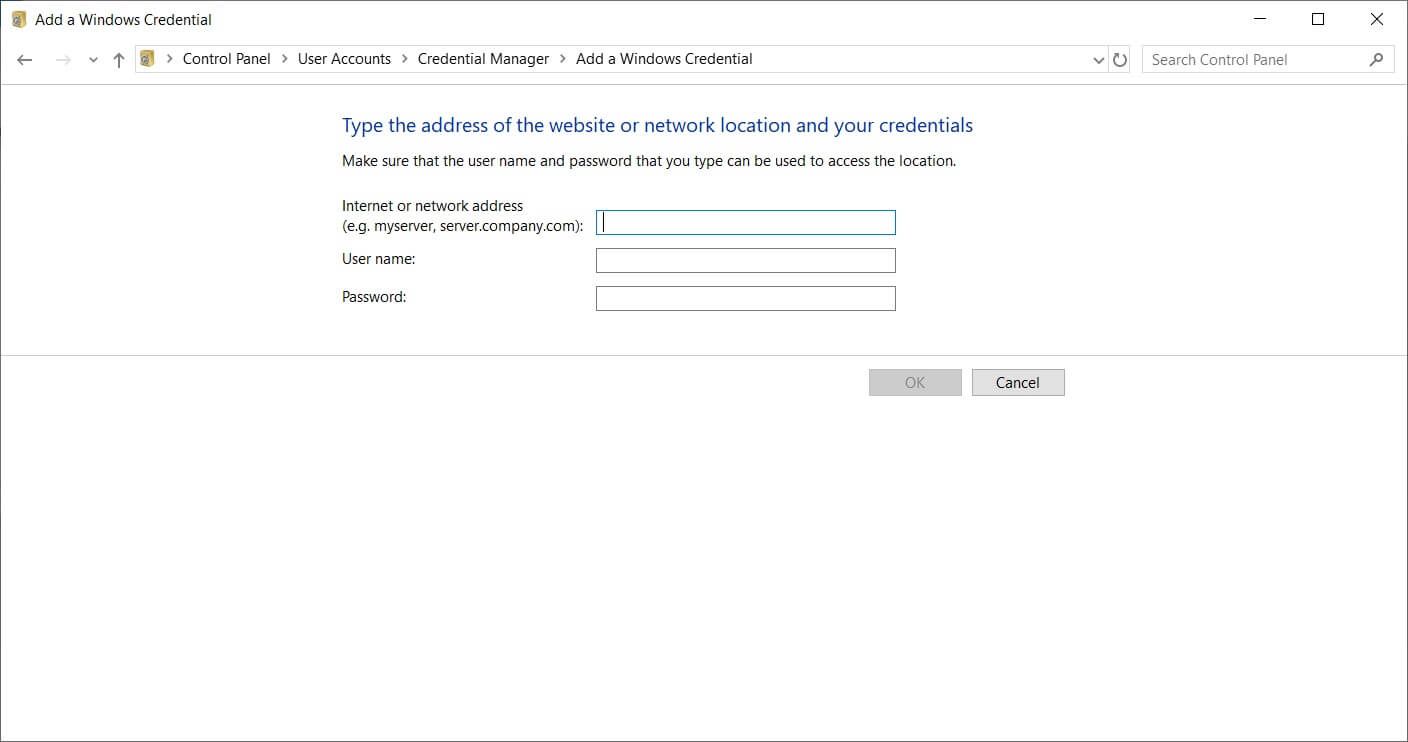
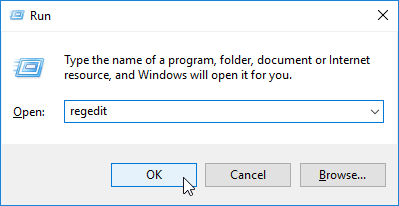
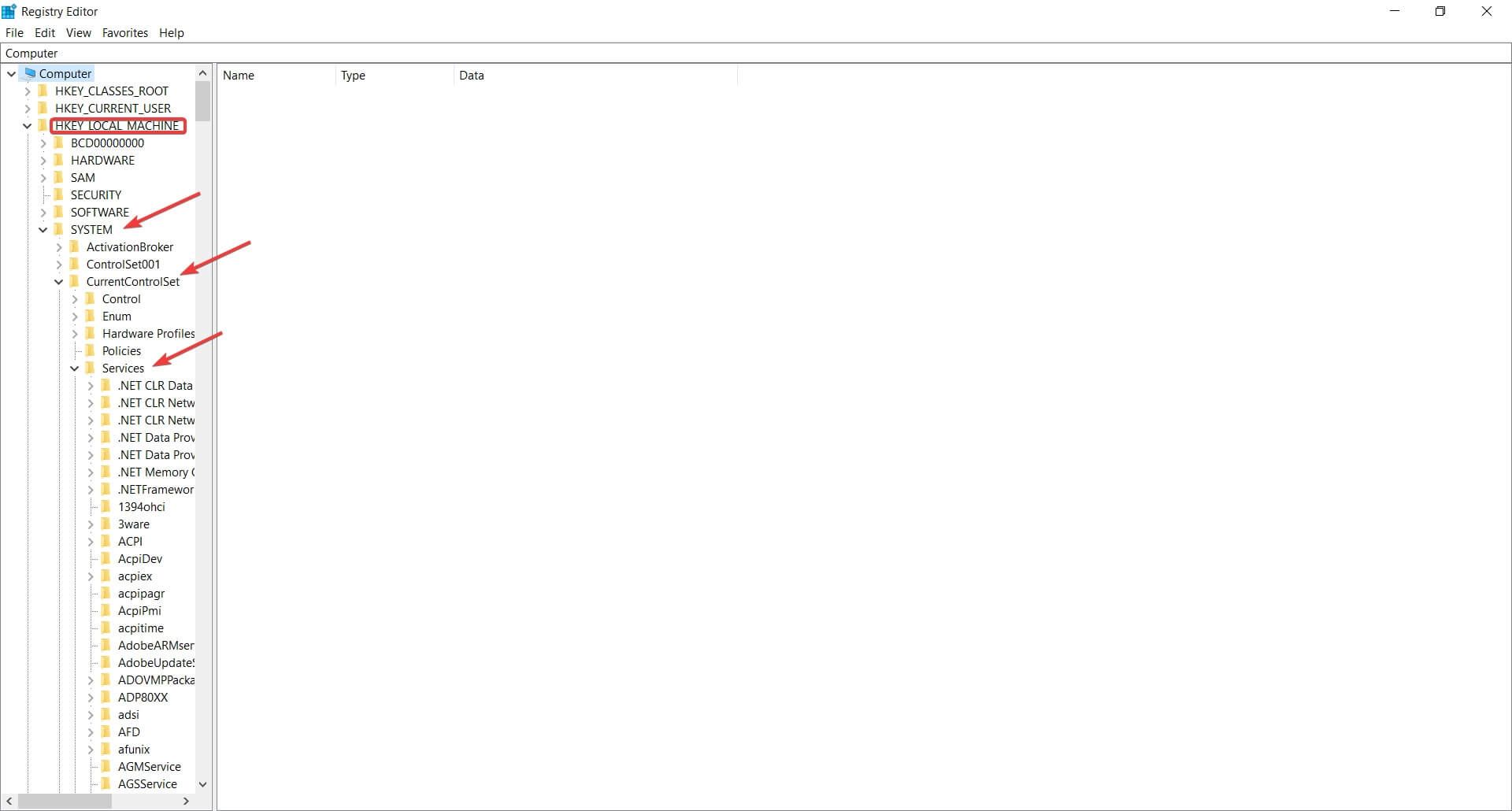
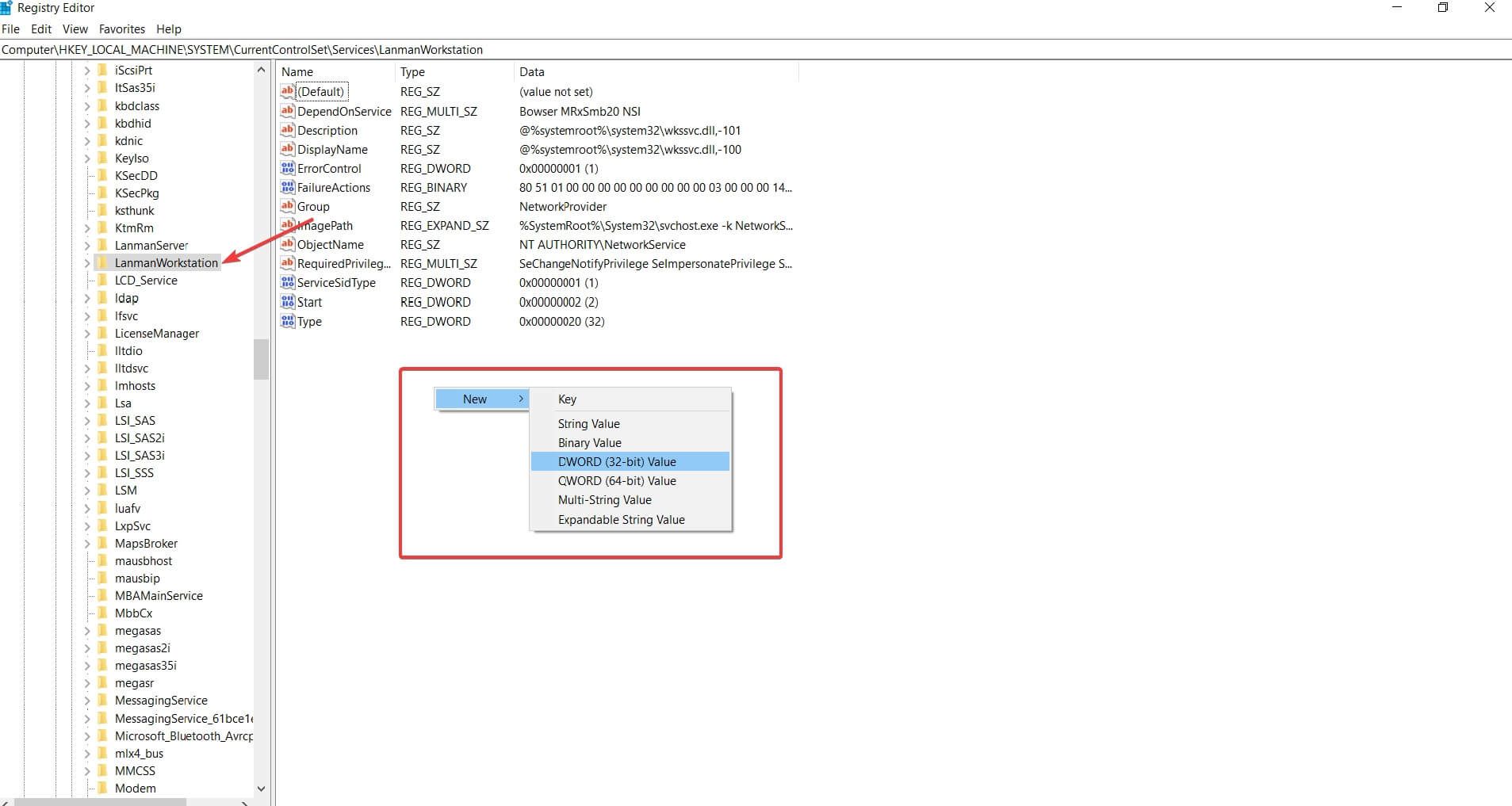
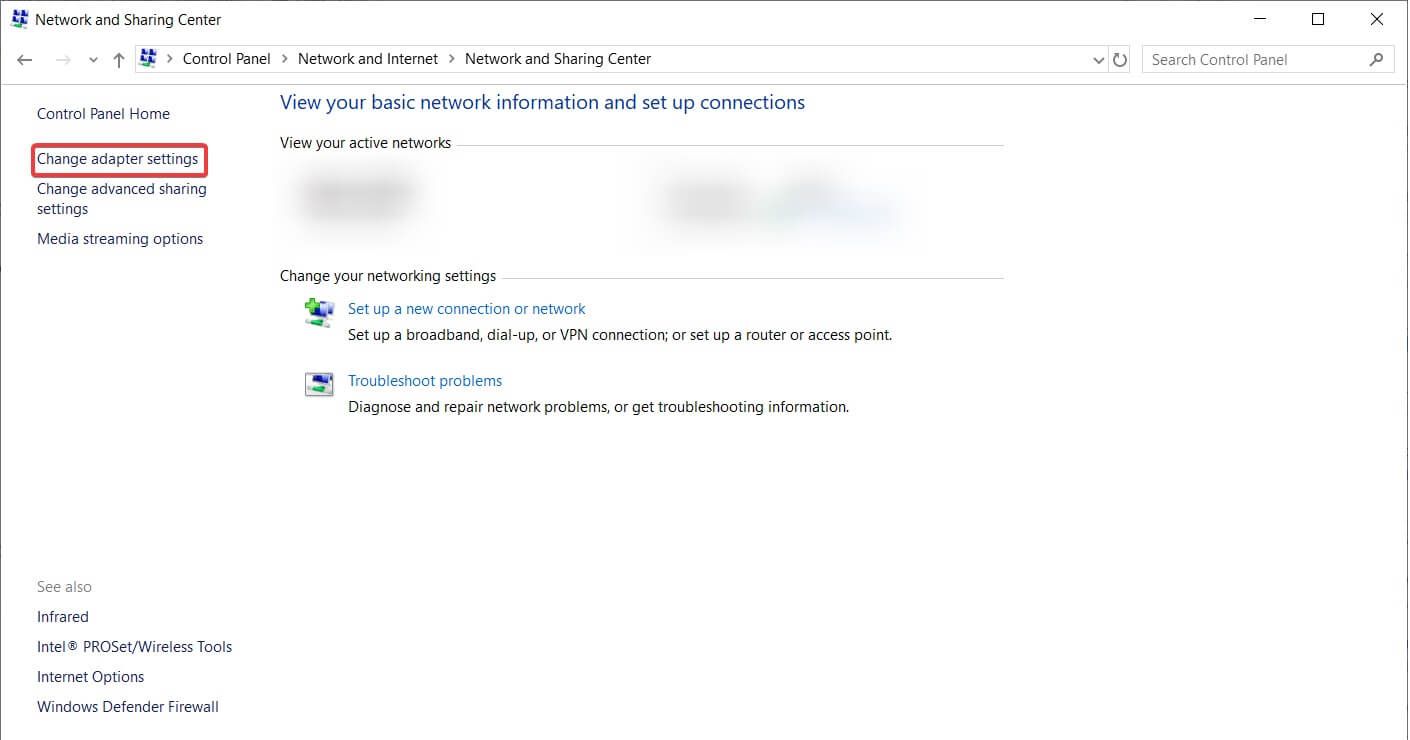
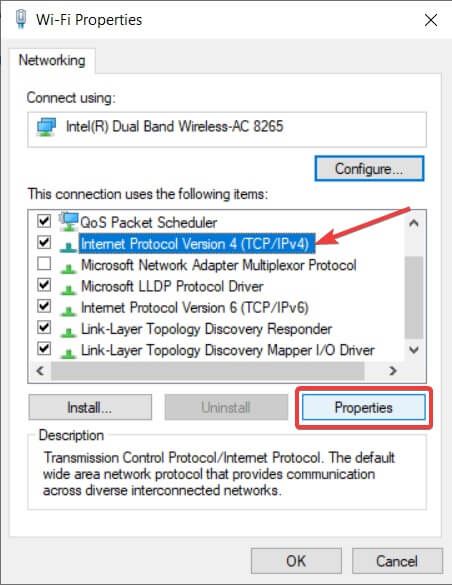
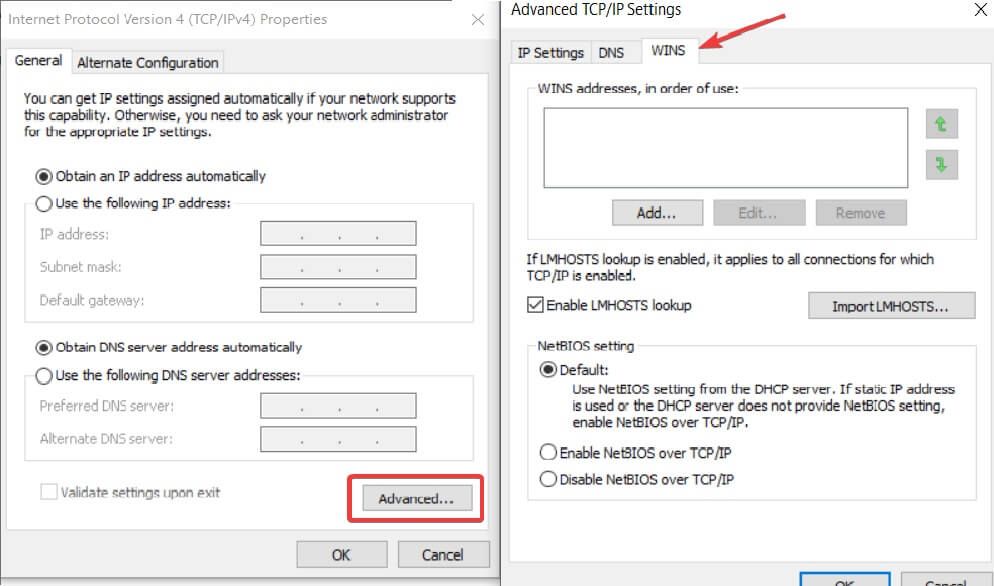
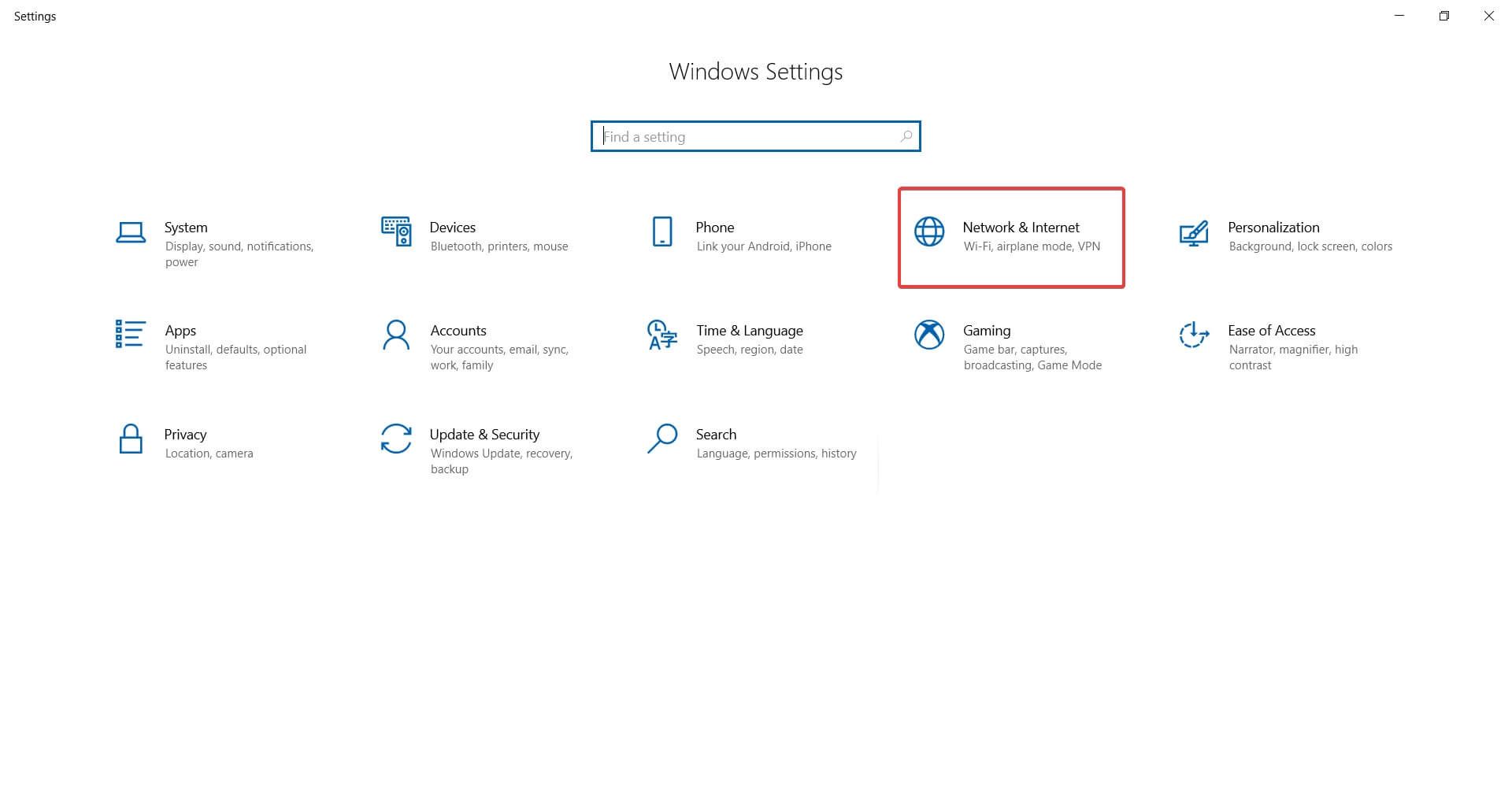
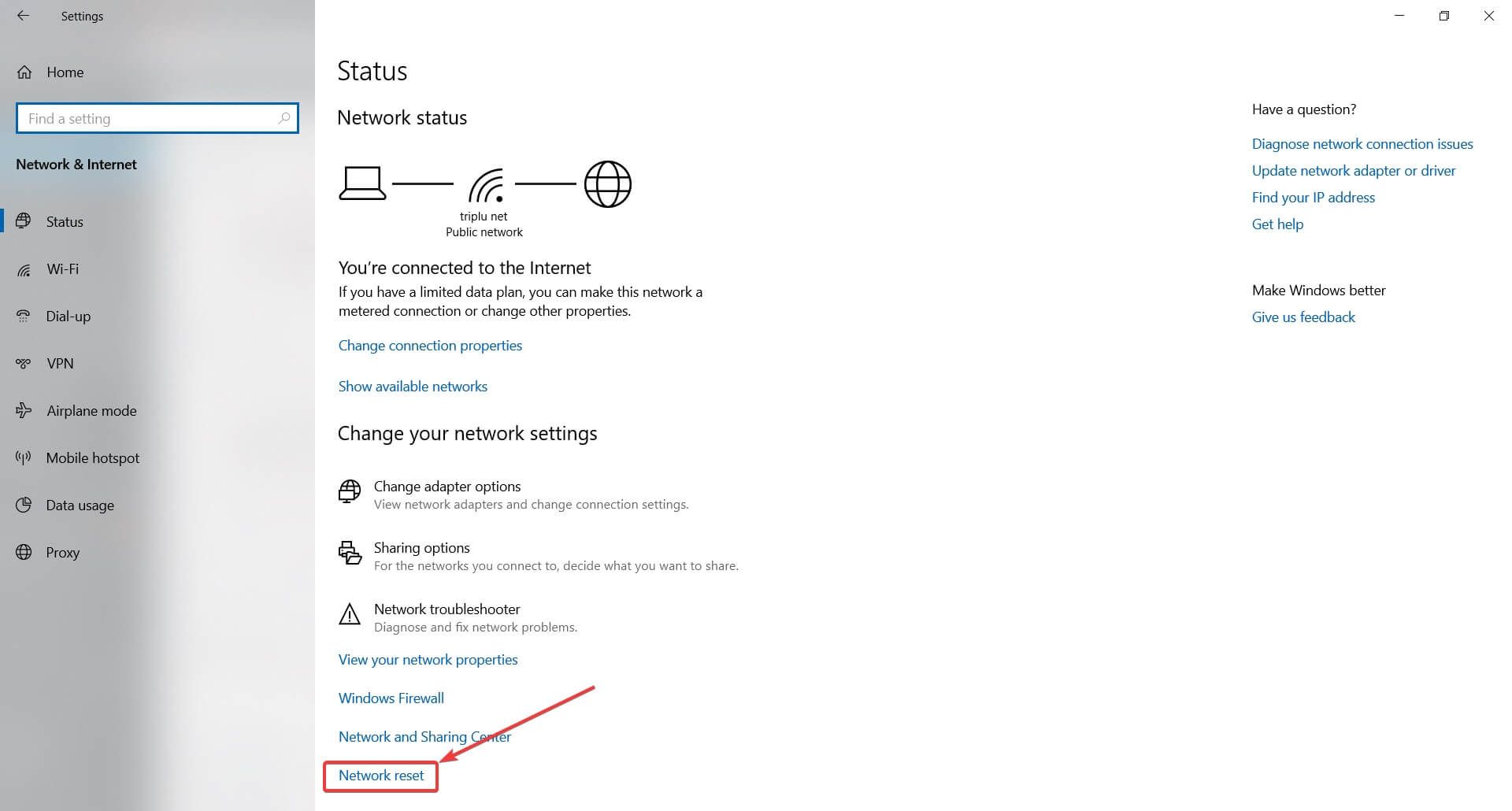
![WD My Cloud nie działa w systemie Windows 10 [FIX]](https://pogotowie-komputerowe.org.pl/wp-content/cache/thumb/3c/09774ce1fd1b93c_320x200.jpg)
![Nie można znaleźć określonego modułu Błąd USB [SZYBKI PRZEWODNIK]](https://pogotowie-komputerowe.org.pl/wp-content/cache/thumb/09/551a4d0e394be09_150x95.png)
![Wystąpił problem z błędem serwera dedykowanego [FULL FIX]](https://pogotowie-komputerowe.org.pl/wp-content/cache/thumb/62/aa2612767df7662_150x95.png)
![Tego klucza produktu nie można użyć do konwersji wersji próbnej serwera SharePoint [FIX]](https://pogotowie-komputerowe.org.pl/wp-content/cache/thumb/01/7887d31017e5901_150x95.jpg)
![Wpisywanie opóźnień lub spowolnienie klawiatury w systemie Windows 10 [SKRÓCONY PRZEWODNIK]](https://pogotowie-komputerowe.org.pl/wp-content/cache/thumb/5e/45488848789e65e_150x95.jpg)